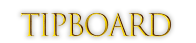인터넷
블로그
2015. 9. 17.
[블로그] 혼살님의 티스토리블로그에 Highslide 설치와 사용법
혼살님의 블로그에 올려진 '티스토리에 Highslide 설치하고 사용하는 방법을 소개합니다. http://honsal.tistory.com/category/IT/Tistory?page=1 위 주소로 방문하시면 됩니다. Highslide 태그 자동 생성기: http://honsal.tistory.com/entry/Highslide-JS-Tag-Maker-2015-09-14 사이에 넣어야 하는
웹팁
2014. 8. 15.
Html Css 소스 압축하여 블로그 속도 올리기
사이트 안내http://www.htmlcompressor.com/compressor/ css 또는 html 또는 자바스크립트 까지 용량을 줄여줍니다. 1. 먼저 html 하는 방법부터 알려드리겠습니다. html에 커서를 누르고 컨트롤 a를 눌러 전체 선택을 한 다음복사를 합니다. 그런다음, 소개한 사이트로 이동하여 'source' 란에 붙여넣기를 합니다.오른쪽 사각창에 xhtml 인지 확인하고,하단의 'compress' 버턴을 클릭합니다. 저렇게 용량이 줄어든 소스를 복사에서 다시 내 블로그에 붙여넣기하면 완성됩니다.같은 방법으로 'css' 소스도 진행하면 끝납니다. 유의사항은,내 블로그의 스킨보관함에 미리 스킨을 저장해두는 게 좋습니다.소스가 압축되었기 때문에 스킨 수정할 때 소스 위치찾기가 어려울 수..
블로그
2014. 6. 2.
[반응형 스킨] Fastboot 1.6.1
반응형 스킨입니다.
컴퓨터
2013. 1. 29.
당신의 패스워드 보안수준은....?
여러분의 패스워드,몇초만에 풀릴 수도 있습니다. 아래 사이트로 들어가셔서가상 비밀번호 입력해 보세요.재미있는 결과를 보게될 겁니다...^^ http://howsecureismypassword.net/
웹팁
2009. 6. 2.
블로그 로딩시간 측정
내 블로그의 로딩시간은 얼마나 될까....? 아래 사이트로 들어가 빈칸에 자신의 도메인을 입력하여 확인버턴을 누르세요. http://www.iwebtool.com/speed_test